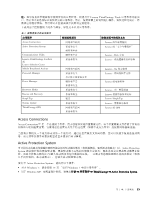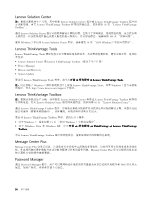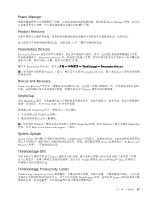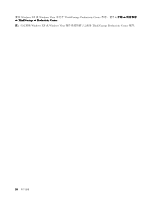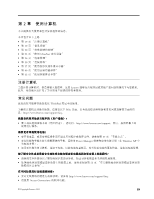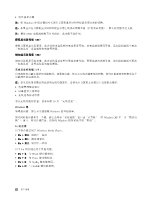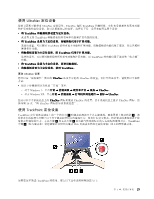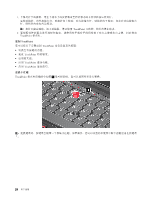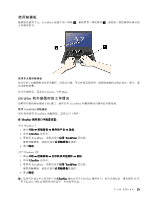Lenovo ThinkPad Edge E125 (Chinese Simplified) User Guide - Page 36
特殊的键和按键
 |
View all Lenovo ThinkPad Edge E125 manuals
Add to My Manuals
Save this manual to your list of manuals |
Page 36 highlights
30 45 F9 38 61 页第 6 87 页第 7 105 55 页第 5 89 110 126 Windows 7 On Screen Display ThinkPad F1-F12 Windows 7 F1-F12 1 2 3 Fn ThinkPad 1 和 2 F1-F12 ThinkPad F1-F12 ThinkPad Setup Config ➙ Keyboard/Mouse ➙ Change to F1-F12 keys ➙ Legacy。 20
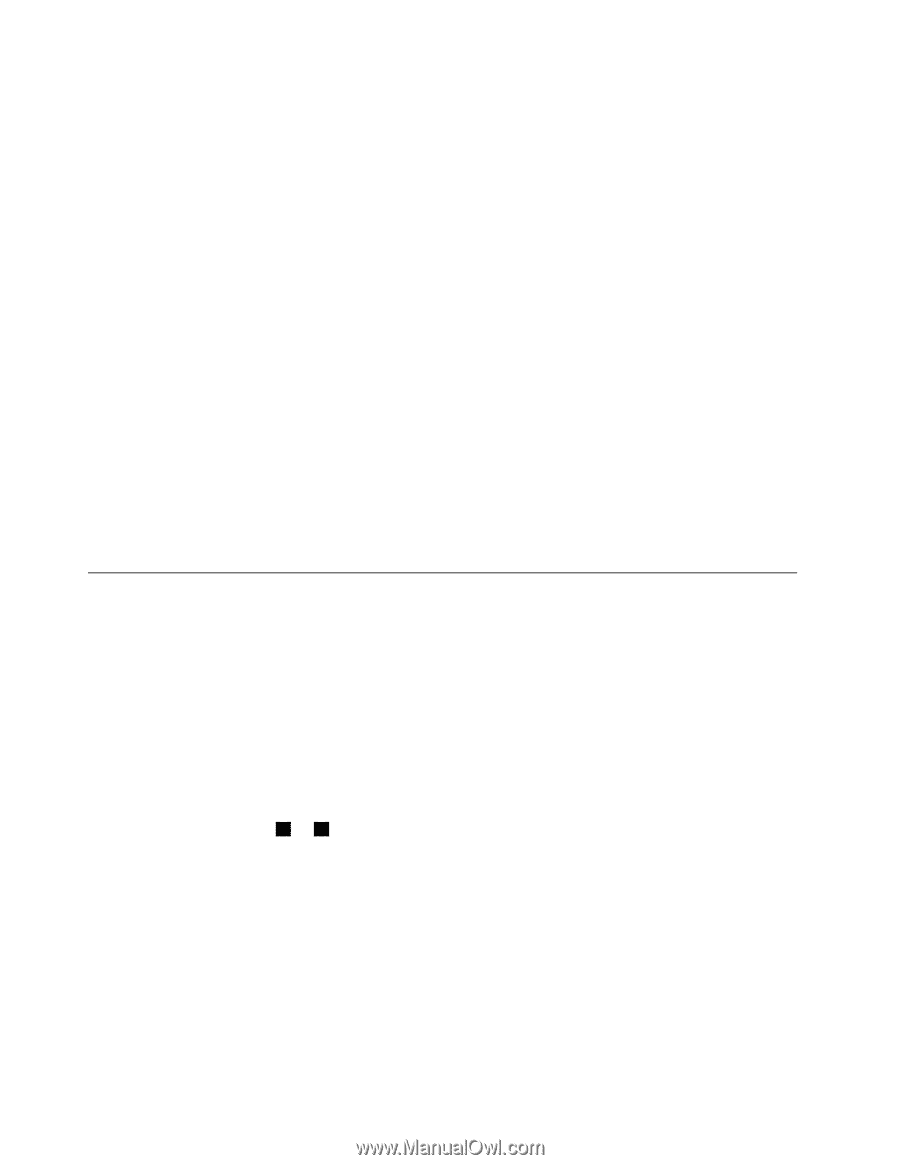
•
有关使用计算机的无线功能的更多信息,请参阅第 30 页 “无线连接”。
•
要自信地旅行,请务必查看第 45 页 “携带计算机旅行”中的提示。
•
按 F9 键以启用或禁用无线功能。
需要经常演示或连接外部显示器?
•
确保按照第 38 页 “连接外部显示器”的步骤执行。
•
通过扩展桌面功能,您既可以在计算机显示屏上显示输出,也可以在外部显示器上显示输出。
需要连接或更换设备?
•
请参阅第 61 页第 6 章 “更换设备”以了解有关更换计算机设备的更多信息。
•
请参阅第 87 页第 7 章 “增强计算机”,进一步了解如何增强计算机的功能。
计算机使用一段时间后速度是否变慢?
•
按照第 105 页 “预防问题的常用技巧”执行。
•
您可以使用预装的软件自行诊断问题。
•
有关恢复解决方案,请参阅第 55 页第 5 章 “恢复概述”。
打印以下部分并随计算机一同保存以防止需要时无法访问此联机帮助。
•
第 89 页 “安装新操作系统”
•
第 110 页 “计算机停止响应”
•
第 126 页 “电源问题”
特殊的键和按键
您的计算机上有若干特殊的键和按钮,可帮助您更轻松、更有效地工作。对于 Windows 7 操作系统,计算机
上预装 On Screen Display 程序,以使您可在 ThinkPad F1-F12 键功能的缺省和标准设置之间进行切换。
要在 Windows 7 操作系统中切换 F1-F12 键功能,请执行以下操作之一:
•
从控制面板中:
1. 单击开始
➙
控制面板。
2. 在图标视图中,单击键盘,随后将显示“键盘属性”窗口。
3. 根据需要配置键功能。
•
按住 Fn 键四秒,随后将显示“ThinkPad 键盘属性”窗口。然后,根据需要配置键功能。
您的计算机具有几个特殊键
1
和
2
。要使用每种功能,请直接按相应的键。
注:要使用 F1-F12 键作为标准功能键,请执行以下任意一项操作:
•
在键盘属性窗口中,单击 ThinkPad
ThinkPad
ThinkPad
ThinkPad F1-F12
F1-F12
F1-F12
F1-F12 键选项卡,选择传统,然后单击确定。
•
在 ThinkPad Setup 程序主菜单上,选择 Config
Config
Config
Config
➙
Keyboard/Mouse
Keyboard/Mouse
Keyboard/Mouse
Keyboard/Mouse
➙
Change
Change
Change
Change to
to
to
to F1-F12
F1-F12
F1-F12
F1-F12 keys
keys
keys
keys
➙
Legacy
Legacy
Legacy
Legacy。
20
20
20
20
用户指南